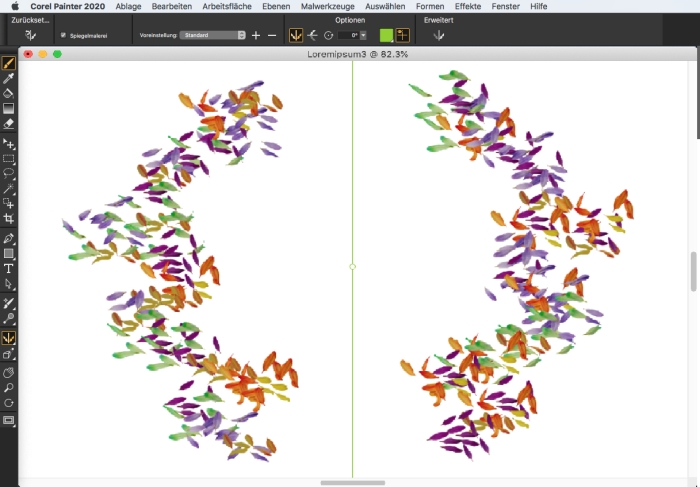
| • | So erstellen Sie Spiegelmalereien |
| • | So steuern Sie die Anzeige der Spiegelsymmetrieflächen |
| • | So stellen Sie die Standardeinstellungen des Spiegelmalerei-Werkzeugs wieder her |
Die grüne Linie, die in der Mitte des Dokumentfensters angezeigt wird, stellt die Spiegelfläche dar.
Sie können die Spiegelsymmetrieflächen horizontal, vertikal oder horizontal und vertikal im Dokumentfenster positionieren. Zusätzlich können Sie die Platzierung der Spiegelflächen beeinflussen, indem Sie die Flächen verschieben oder drehen. Sie können die Standardeinstellungen des Werkzeugs Spiegelmalerei jederzeit wiederherstellen.
| So erstellen Sie Spiegelmalereien |
|
| 1 . | Klicken Sie in der Malwerkzeugauswahl-Leiste auf die Malwerkzeugauswahl. |
| 2 . | Klicken Sie im Bedienfeld für die Werkzeugbibliothek auf eine Malwerkzeugkategorie und dann auf eine Malwerkzeugvariante. |
| 3 . | Klicken Sie auf die Flyout-Schaltfläche Strichoptionen |
| 4 . | Wenden Sie einen Malstrich in den Spiegelsymmetrieflächen an. |
|
Klicken Sie auf Spiegelflächen
|
|||||||
|
Klicken Sie auf das Listenfeld Voreinstellung und wählen Sie eine Voreinstellung aus.
|
|||||||
|
Das Werkzeug Spiegelmalerei auswählen
|
Klicken Sie auf Spiegelmalerei-Werkzeug
|
||||||
|
Das Bedienfeld Spiegelmalerei ein- oder ausblenden
|
Klicken Sie auf Spiegelmalerei-Bedienfeld
|
||||||
|
Klicken Sie auf Spiegelmalerei-Bedienfeld
|
Nur mit dem Malwerkzeug können Sie Spiegelmalereien und Kaleidoskope erstellen. Andere Werkzeuge, z. B. das Werkzeug Form, werden nicht unterstützt.
Wenn Sie die Spiegelsymmetriefläche beim Malen ein- oder ausblenden möchten, drücken Sie Befehlstaste + Umschalttaste + M (macOS) bzw. Strg-Taste + Umschalttaste + M (Windows).
| So steuern Sie die Anzeige der Spiegelsymmetrieflächen |
|
| 1 . | Klicken Sie auf Fenster |
| 2 . | Führen Sie eine Tätigkeit aus der folgenden Tabelle aus. |
|
Geben Sie im Feld Drehwinkel einen Wert ein.
|
|
|
Klicken Sie auf die Schaltfläche Symmetrieflächenfarbe und wählen Sie in der Farbauswahl eine Farbe aus.
|
Sie können die Anzeige der Spiegelflächen auch steuern, indem Sie in der Werkzeugpalette auf das Werkzeug Spiegelmalerei klicken und die Einstellungen in der Eigenschaftsleiste anpassen.
| So stellen Sie die Standardeinstellungen des Spiegelmalerei-Werkzeugs wieder her |
|
| • | Klicken Sie in der Eigenschaftsleiste auf die Schaltfläche Zurücksetzen |